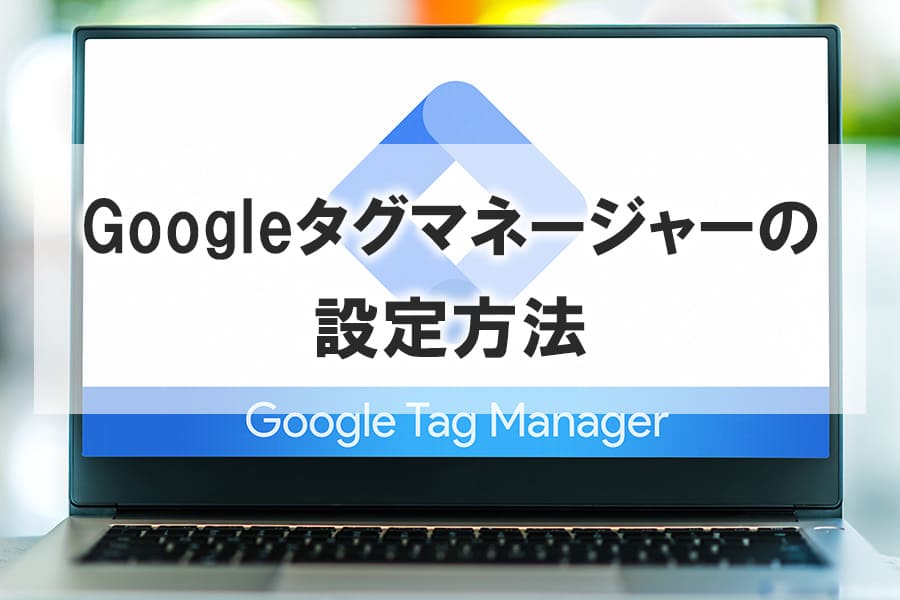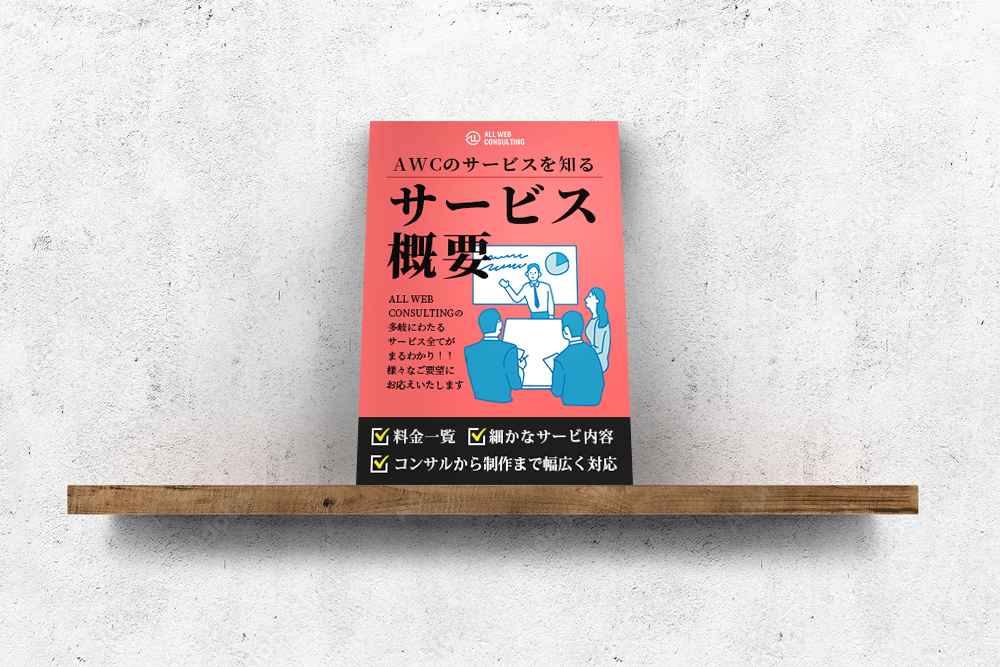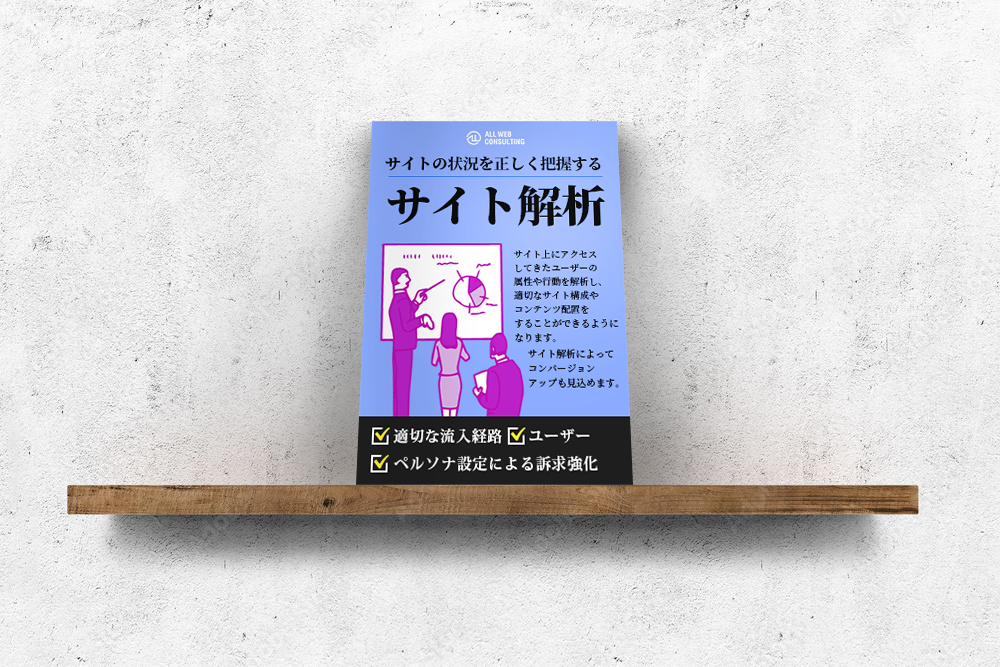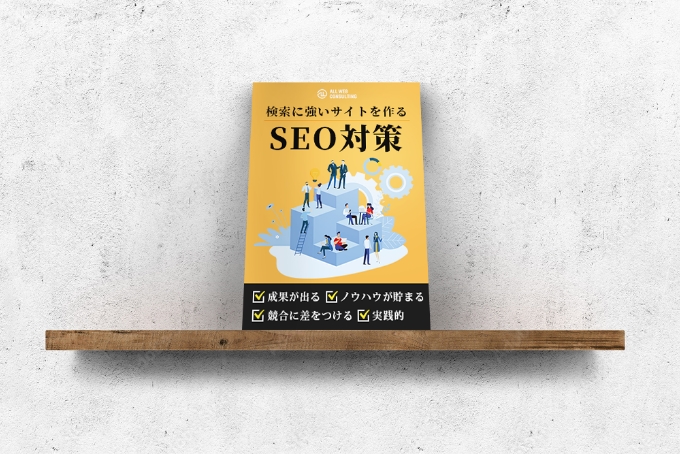【楽天ネットショップTips】楽天商品ページ内に動画を設置する方法について解説
-
投稿日
-
更新日
- 楽天ネットショップコンサル記事

みなさん、こんにちは。
株式会社ALL WEB CONSULTING代表の江守です。
私は過去に数百サイト以上のECサイトでサイト分析、戦略立案、売上向上のためのアドバイスを行ってきました。
今回は楽天の商品ページ内に動画を設置する方法について解説を行います。
商品の情報を伝えるのには動画が非常に有効な手段です。
動画を効果的に活用しネットショップの売上向上や商品の魅力アピールなどに役立ててみてください。
それでは解説していきます。
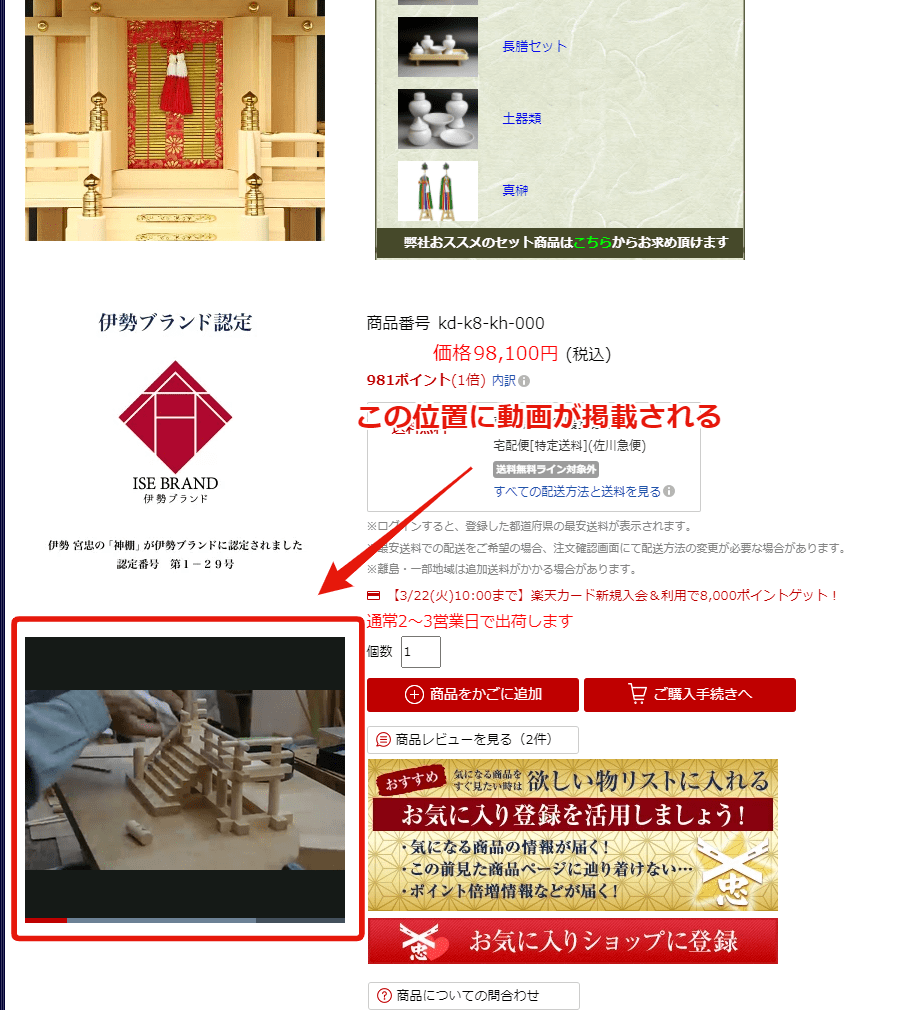 ▼スマホの場合
▼スマホの場合
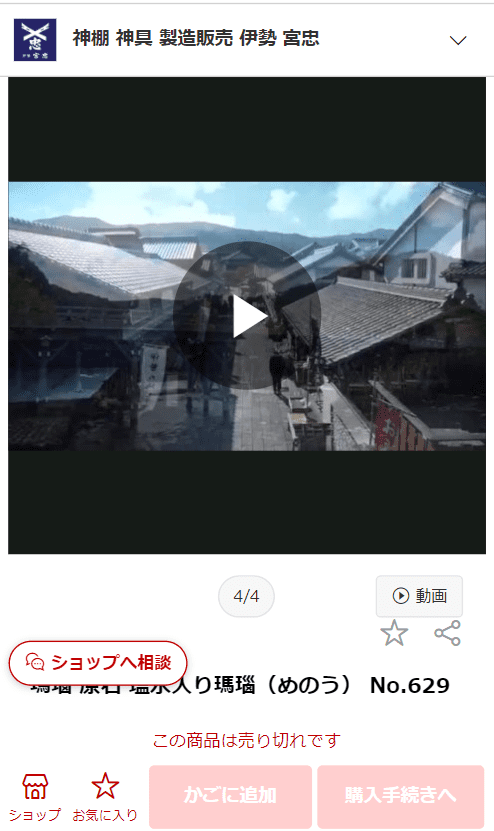 対して、楽天GOLDで画像を設置する場合だと商品販売説明文内に設置ができます。
対して、楽天GOLDで画像を設置する場合だと商品販売説明文内に設置ができます。
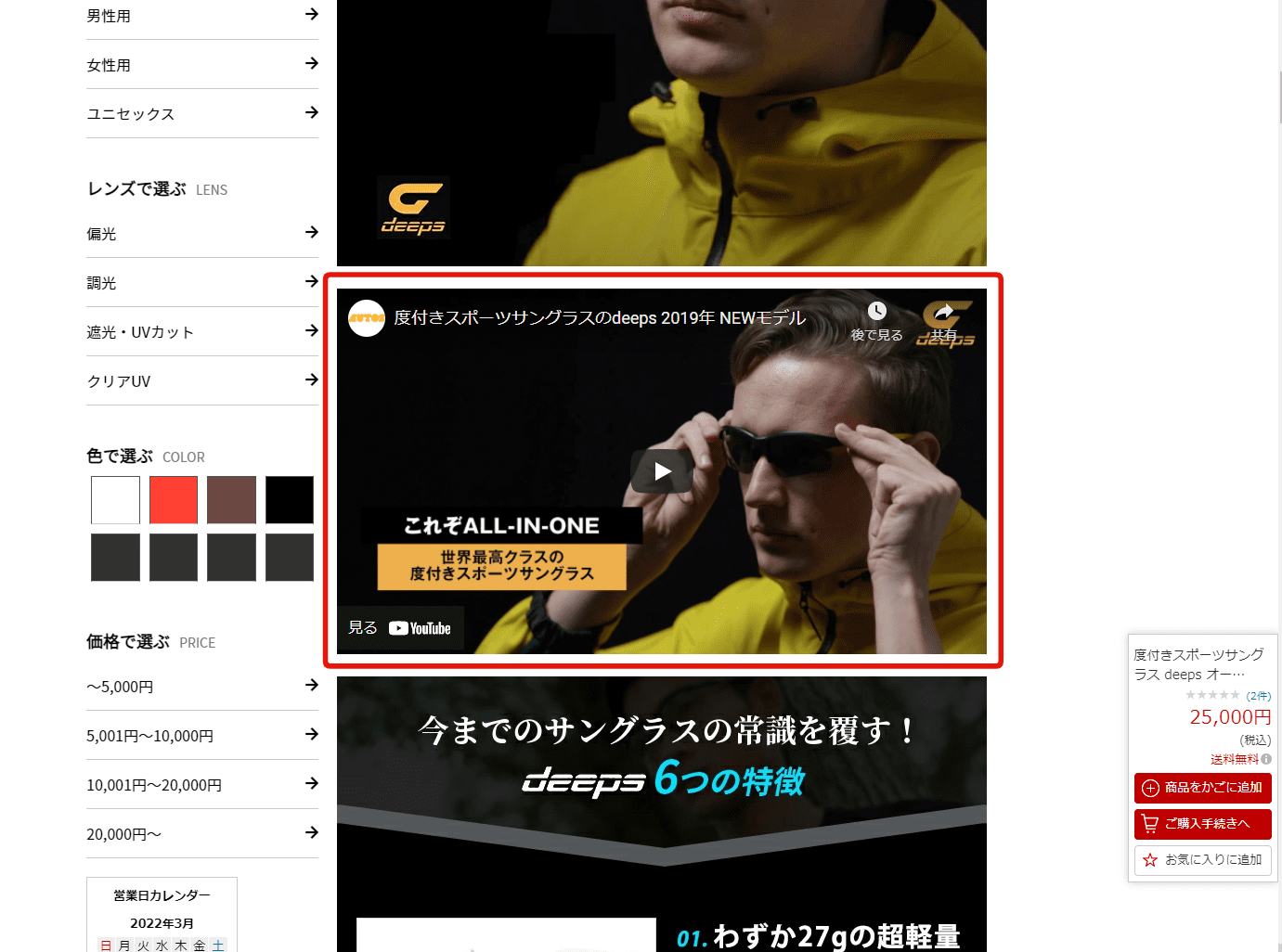 こちらはiframeというタグを使って設置を行うのでスマホには楽天の仕様上設置できないのですが
販売説明文内に掲載ができますのでR-Cabinetで登録するよりもユーザーの目に留まりやすい位置に動画の掲載を行うことができます。
R-Cabinetで動画の登録を行うとPCだとカート横にしか設置ができないのでユーザーの目に留まりにくくしっかり見てほしい動画も
再生回数が少なくなってしまうというデメリットがあります。
ただし、スマホにも設置ができますのでこちらはメリットとして挙げれるかと思います。
今回はこの2つのパターンの動画設置方法を解説していきます。
こちらはiframeというタグを使って設置を行うのでスマホには楽天の仕様上設置できないのですが
販売説明文内に掲載ができますのでR-Cabinetで登録するよりもユーザーの目に留まりやすい位置に動画の掲載を行うことができます。
R-Cabinetで動画の登録を行うとPCだとカート横にしか設置ができないのでユーザーの目に留まりにくくしっかり見てほしい動画も
再生回数が少なくなってしまうというデメリットがあります。
ただし、スマホにも設置ができますのでこちらはメリットとして挙げれるかと思います。
今回はこの2つのパターンの動画設置方法を解説していきます。
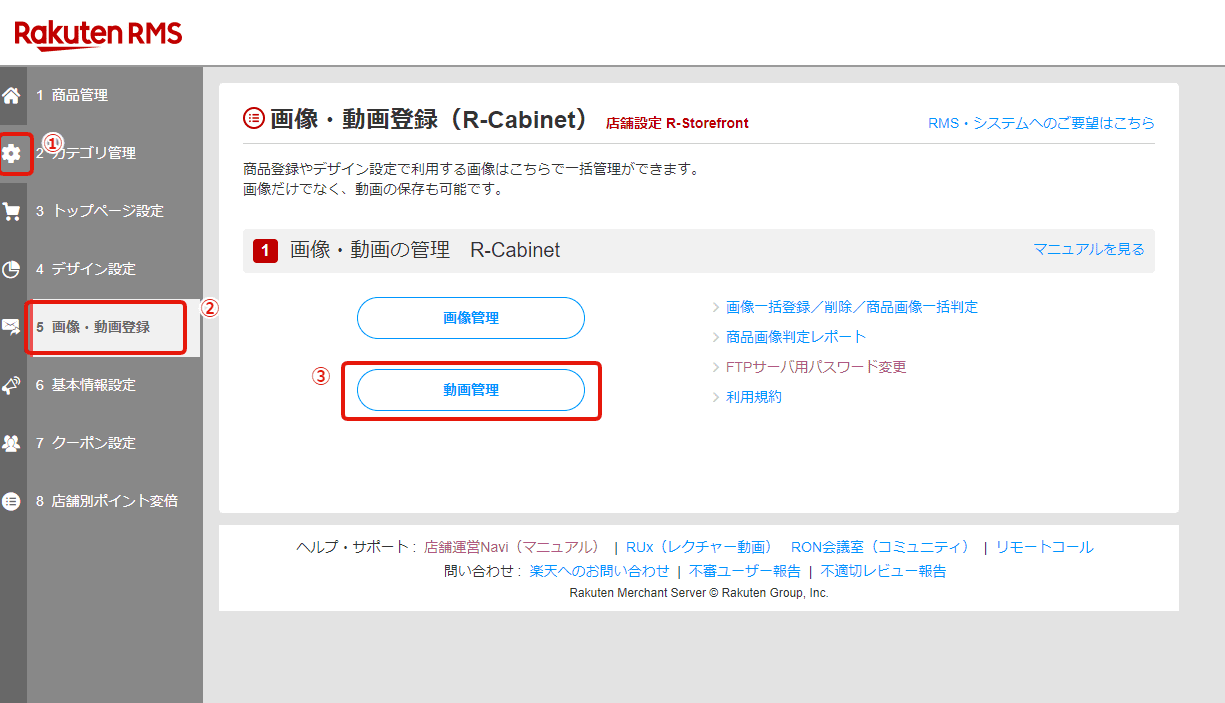 新規動画アップロードのボタンより動画をアップします。
新規動画アップロードのボタンより動画をアップします。
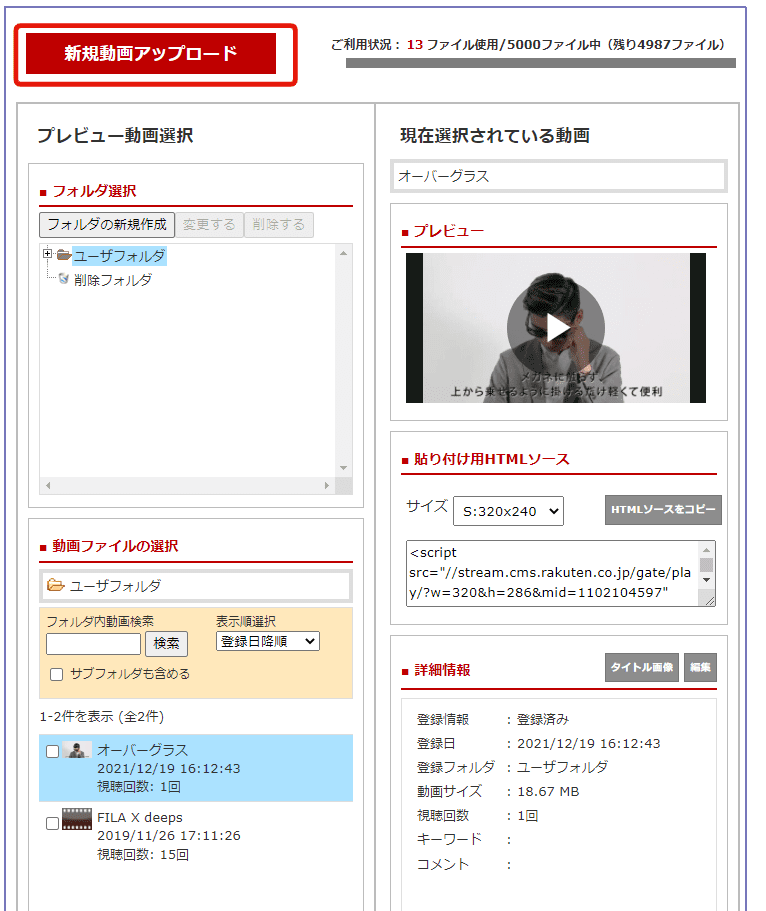 ファイル選択から動画を選択しアップすることができます。
タイトルは必須項目になるので動画のタイトルを入力してアップロードしてください。
ファイル選択から動画を選択しアップすることができます。
タイトルは必須項目になるので動画のタイトルを入力してアップロードしてください。
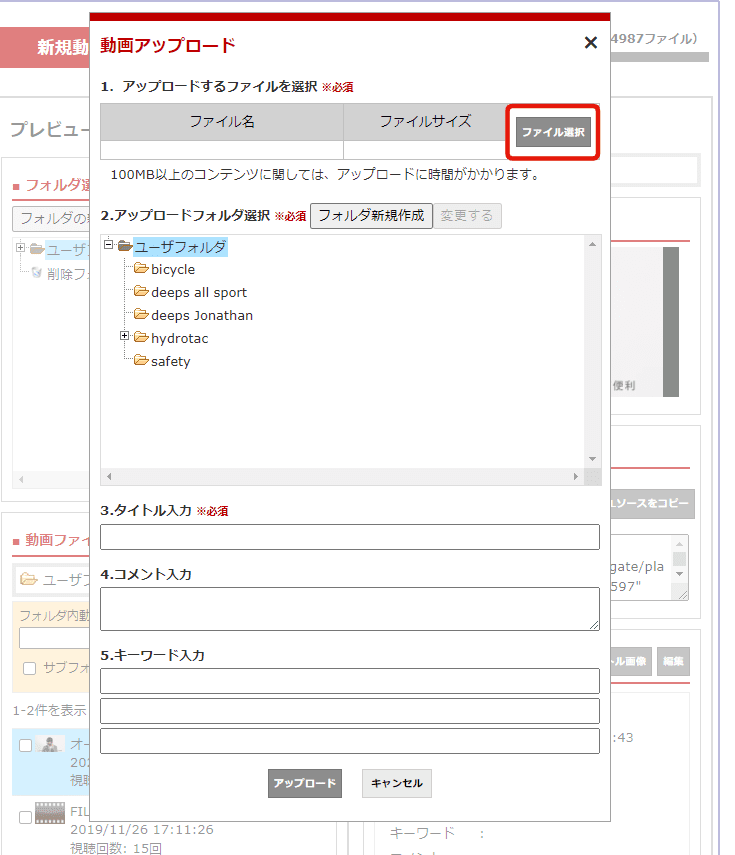 動画のアップロードが完了すると下記に貼り付け用HTMLソースが表示されます。
こちらサイズを選択してHTMLソースをコピー、商品ページ内に設置を行います。
動画のアップロードが完了すると下記に貼り付け用HTMLソースが表示されます。
こちらサイズを選択してHTMLソースをコピー、商品ページ内に設置を行います。
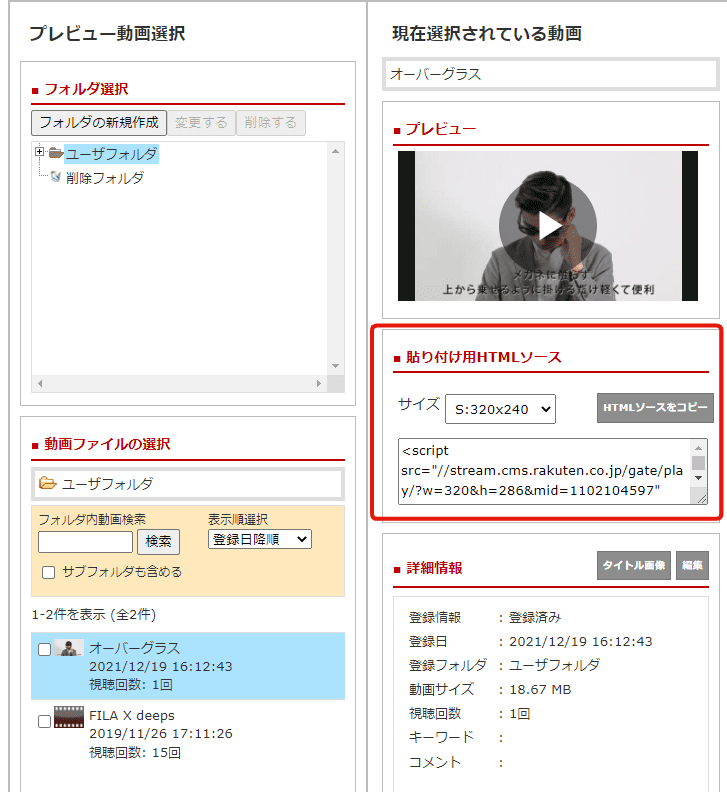 ソースをコピーしたらRMSの商品ページ編集画面の「動画(HTMLソース)」にペーストします。
ソースをコピーしたらRMSの商品ページ編集画面の「動画(HTMLソース)」にペーストします。
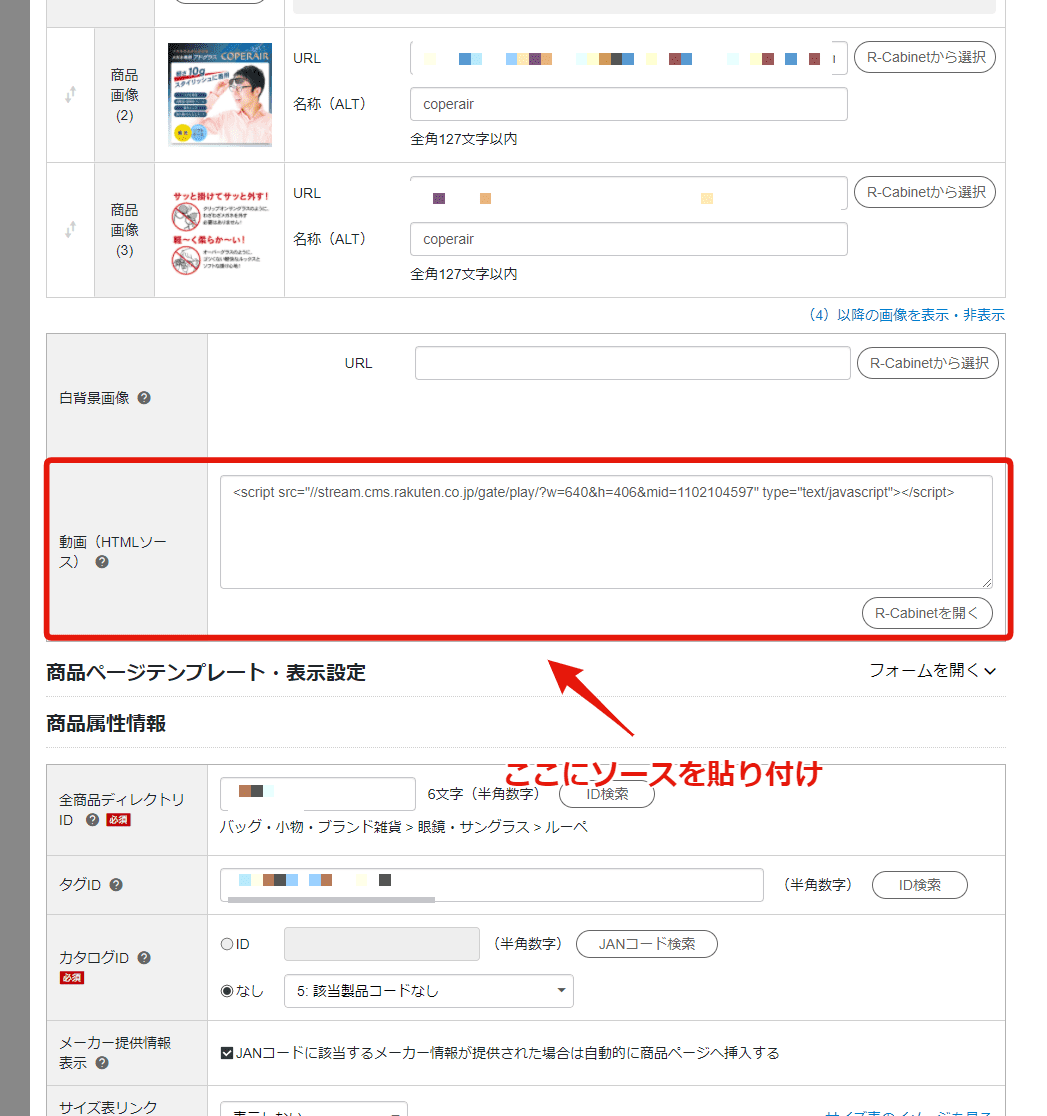 こちらで完了です。
PCはカート横の画像の最下部に、スマホはフリック画像の最後尾に動画が掲載されます。
こちらで完了です。
PCはカート横の画像の最下部に、スマホはフリック画像の最後尾に動画が掲載されます。
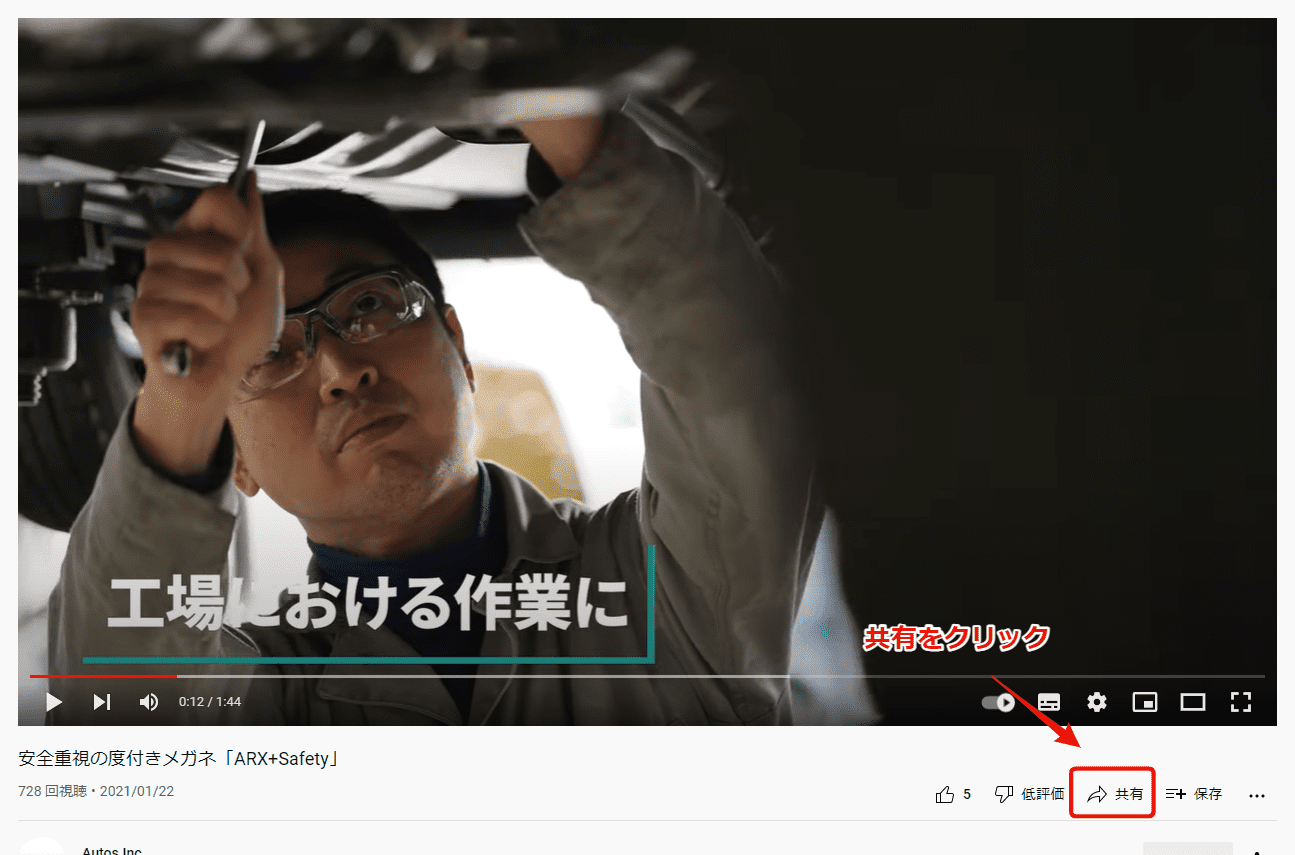 次に「埋め込む」をクリック
次に「埋め込む」をクリック
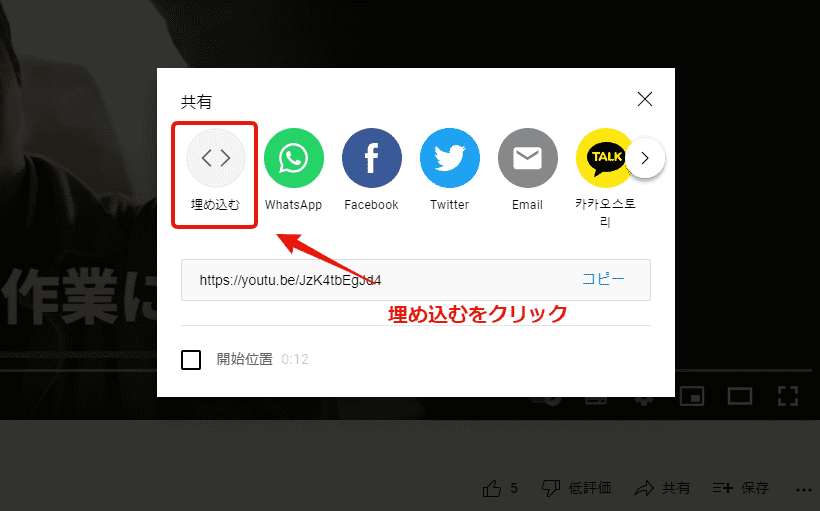 右側にソースコードが表示されるのでここをコピーします。
右側にソースコードが表示されるのでここをコピーします。
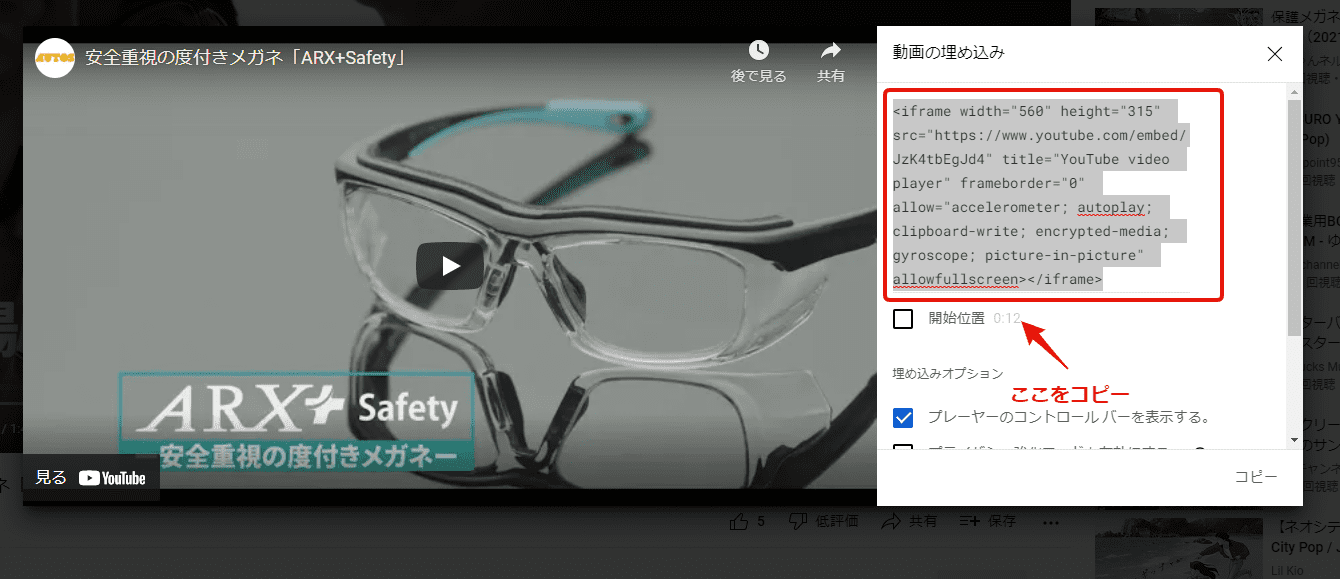 ここまでできたら次にHTMLファイルを作成し楽天GOLDにアップします。
下記のソースコードを使うのですが赤字の箇所だけ修正してください。
タイトル=こちらは動画のタイトルを入力してください。
iframe=先ほどyoutubeでコピーしたソースコードをここに貼り付けてください。
ここまでできたら次にHTMLファイルを作成し楽天GOLDにアップします。
下記のソースコードを使うのですが赤字の箇所だけ修正してください。
タイトル=こちらは動画のタイトルを入力してください。
iframe=先ほどyoutubeでコピーしたソースコードをここに貼り付けてください。
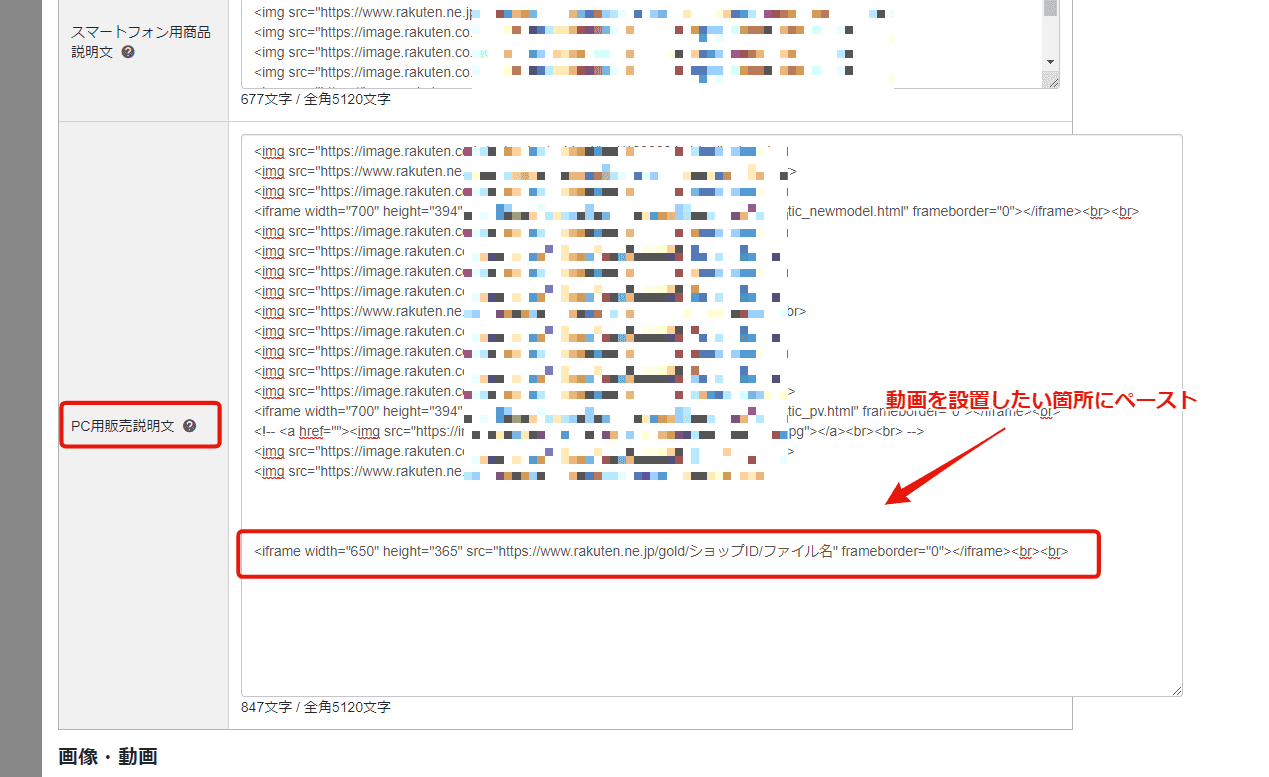 こちらで完了です。
実際にブラウザで確認してきちんと設置ができているか確認してみてください。
また、大前提として楽天のガイドラインで外部リンクへの導線を設置することは禁止されておりますので
事前に外部リンク申請より申請を行い、youtube動画の設置を行ってください。
外部リンク申請は下記より行えます。
RMSトップ>店舗様向け情報・サービス>3 各種申請・設定変更>外部リンク申請
こちらで完了です。
実際にブラウザで確認してきちんと設置ができているか確認してみてください。
また、大前提として楽天のガイドラインで外部リンクへの導線を設置することは禁止されておりますので
事前に外部リンク申請より申請を行い、youtube動画の設置を行ってください。
外部リンク申請は下記より行えます。
RMSトップ>店舗様向け情報・サービス>3 各種申請・設定変更>外部リンク申請
楽天ネットショップで動画を活用するメリット
まず、動画を活用するメリットをご説明します。 楽天ネットショップにおいて動画を活用するメリットは大きく下記の3点になるかと思います。- 集客対策:動画を活用することでモール内のSEO対策になる
- 転換率向上:商品の情報が静止画よりより伝わり転換率向上につながる
- ブランド力向上:他社との差別化や自社のブランド力向上につながる
集客対策
動画を設置することでページ内の平均滞在時間が増え、転換率向上につながります。 楽天の検索ロジックでは売上や転換率が高いページが検索結果の上位にくるため、動画を用いることで検索対策にもつながります。 また、商品ページの充実度もみているため、動画が設置されているページの方が動画がないページよりも評価される傾向にあります。 このように、動画を設置するだけで楽天内でのSEO対策もできますので行わない手はないでしょう。転換率向上
動画は静止画と比べても非常に情報量が多いです。 静止画や説明文だけでは伝えきれない商品の魅力をユーザーの視覚と聴覚に訴えかけることができます。 楽天ではスマホで表示できる画像枚数や文字数は限りがあるため、情報量が豊富な動画を用いることで購入前の不安の払拭、商品の魅力アピールなど を動画で行うことで転換率の向上が期待できます。 昨今のEC市場拡大により競合がどんどん参入してくる中で、ユーザーの求めている情報を短い時間を使って視聴できる動画は競合との差別化という意味でも 有効なツールであるといえます。ブランド力向上
動画は自店舗のブランド力向上という意味でも効果的です。 動画の方がショップの世界観や魅力をストレートに伝えやすいためです。 スタッフの紹介やお店の想いなど静止画では伝えきれない情報を動画でしっかり訴求することでユーザーのロイヤリティを高めることができます。 また、動画があることで静止画しかないサイトよりも信頼性が向上し新規顧客獲得やファン化にもつながります。 その結果、他の競合店舗ではなく自店舗を選んでもらいやすくなり結果、売上向上にもつながっていきます。楽天の商品ページに動画を設置する2つの方法
楽天の商品ページ内に動画を設置する方法は大きく2つあります。 一つはRMSからR-Cabinetに動画を保存して動画を設置する方法、もう一つは楽天GOLDを使って動画を設置する方法です。 こちら2つの方法がありますが違いについて先に解説します。 こちらの大きな違いは動画の掲載箇所となります。 R-Cabinetに登録した場合だとPCはカート横の画像が並んでいるところの一番下、スマホだと横にフリックしていく画像の一番最後になります。 ▼PCの場合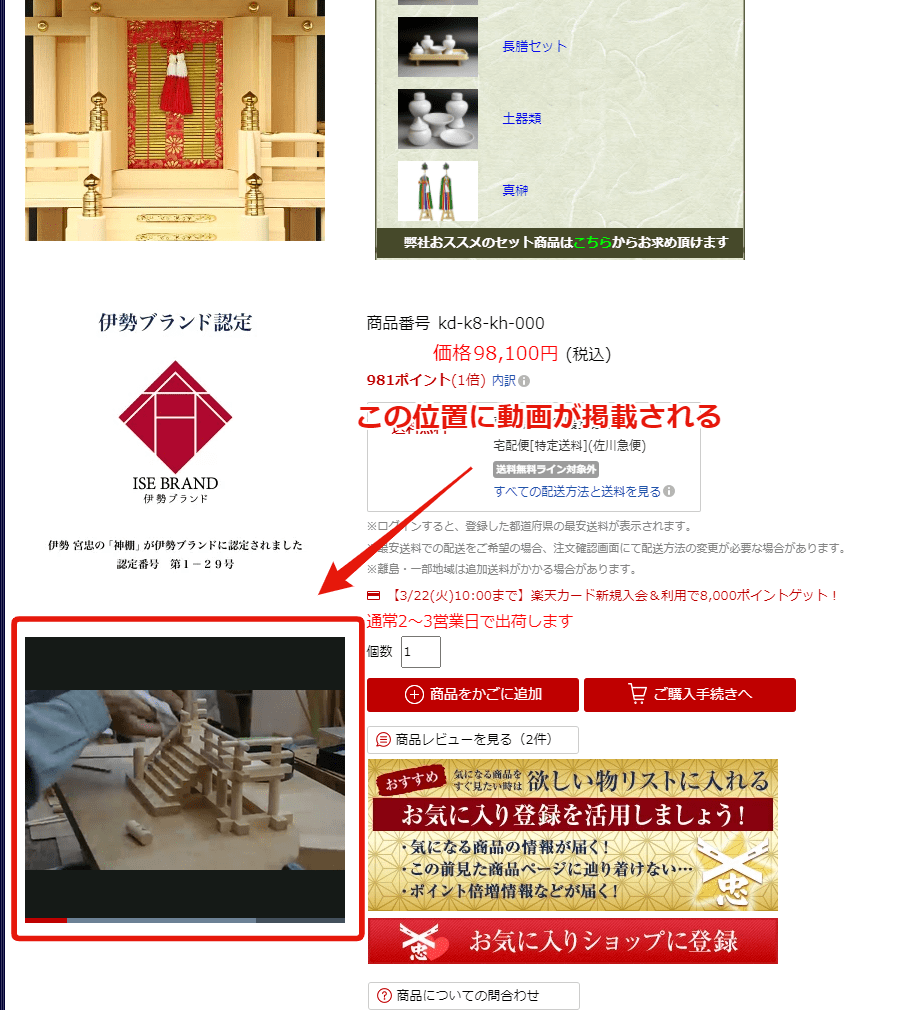 ▼スマホの場合
▼スマホの場合
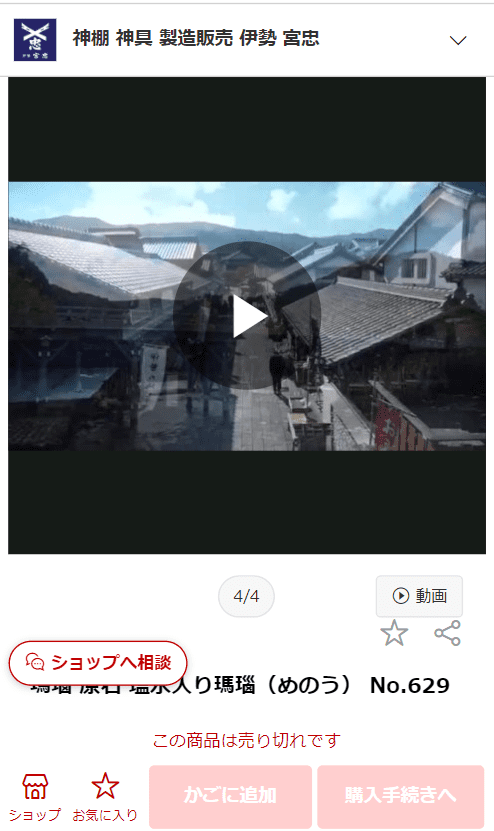 対して、楽天GOLDで画像を設置する場合だと商品販売説明文内に設置ができます。
対して、楽天GOLDで画像を設置する場合だと商品販売説明文内に設置ができます。
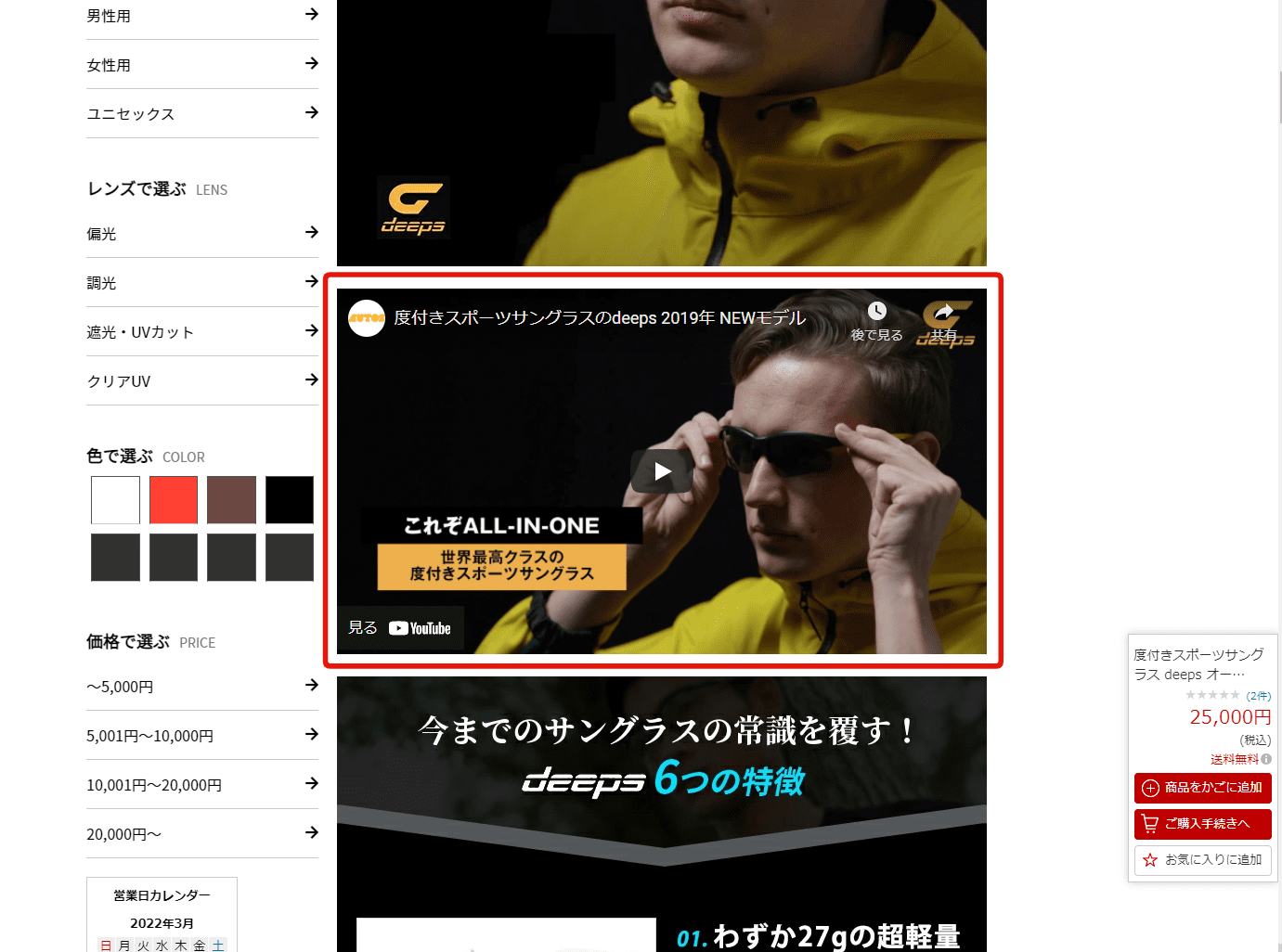 こちらはiframeというタグを使って設置を行うのでスマホには楽天の仕様上設置できないのですが
販売説明文内に掲載ができますのでR-Cabinetで登録するよりもユーザーの目に留まりやすい位置に動画の掲載を行うことができます。
R-Cabinetで動画の登録を行うとPCだとカート横にしか設置ができないのでユーザーの目に留まりにくくしっかり見てほしい動画も
再生回数が少なくなってしまうというデメリットがあります。
ただし、スマホにも設置ができますのでこちらはメリットとして挙げれるかと思います。
今回はこの2つのパターンの動画設置方法を解説していきます。
こちらはiframeというタグを使って設置を行うのでスマホには楽天の仕様上設置できないのですが
販売説明文内に掲載ができますのでR-Cabinetで登録するよりもユーザーの目に留まりやすい位置に動画の掲載を行うことができます。
R-Cabinetで動画の登録を行うとPCだとカート横にしか設置ができないのでユーザーの目に留まりにくくしっかり見てほしい動画も
再生回数が少なくなってしまうというデメリットがあります。
ただし、スマホにも設置ができますのでこちらはメリットとして挙げれるかと思います。
今回はこの2つのパターンの動画設置方法を解説していきます。
R-Cabinetで動画の登録を行う場合
RMSトップ>店舗設定>5 画像・動画登録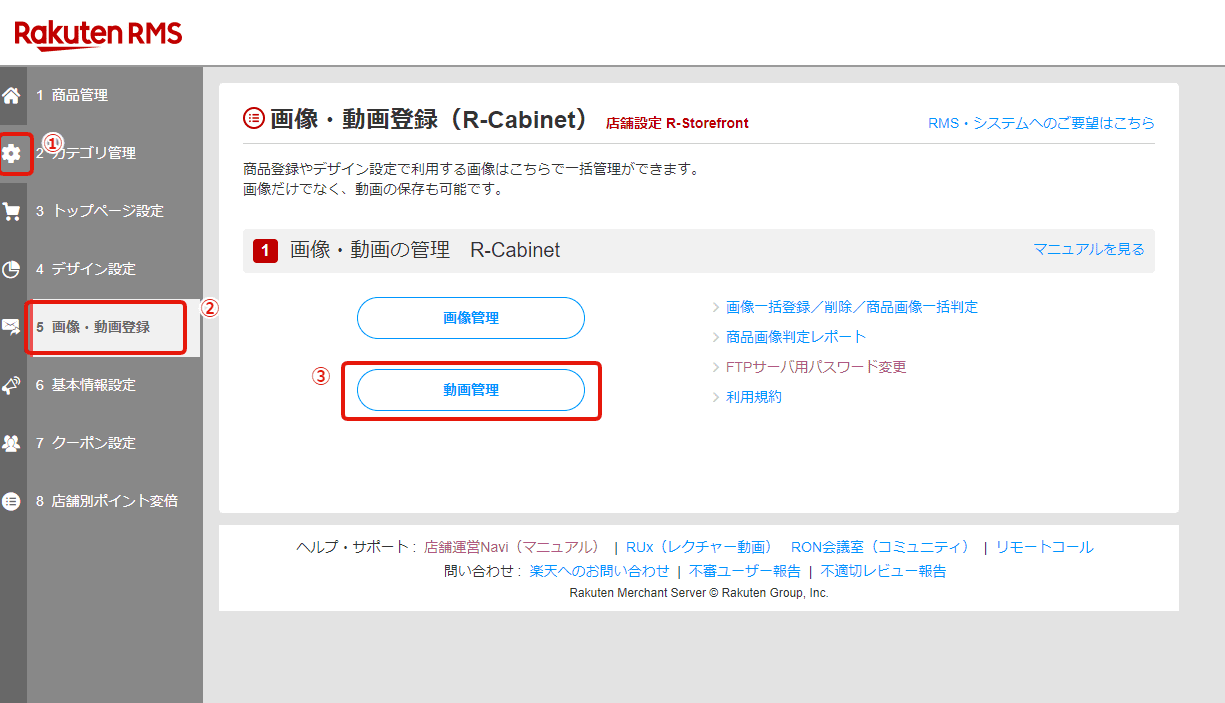 新規動画アップロードのボタンより動画をアップします。
新規動画アップロードのボタンより動画をアップします。
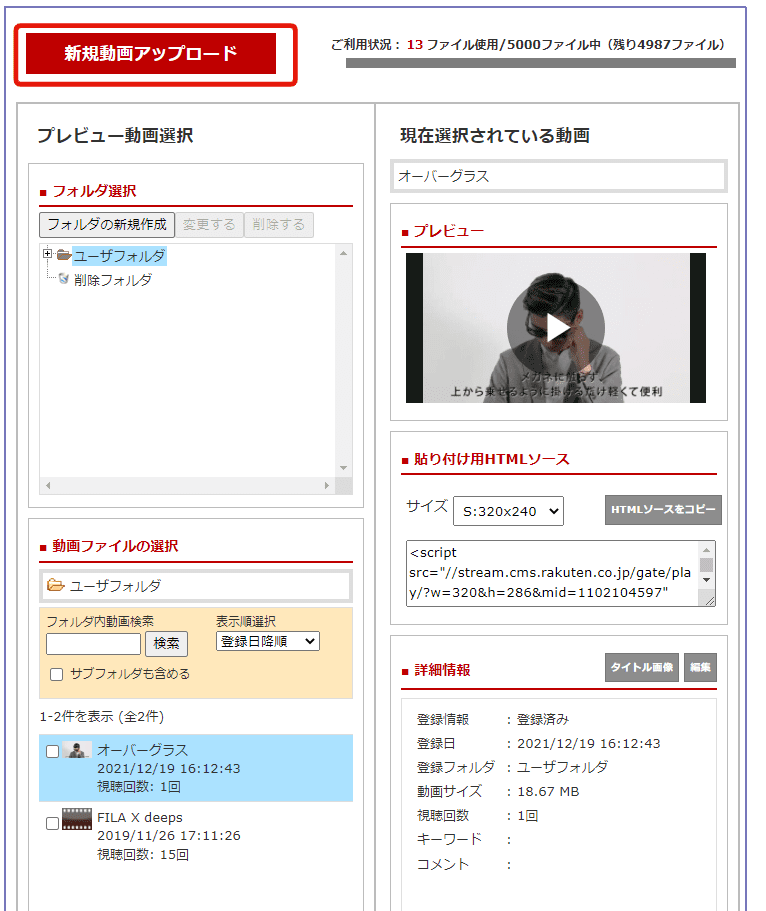 ファイル選択から動画を選択しアップすることができます。
タイトルは必須項目になるので動画のタイトルを入力してアップロードしてください。
ファイル選択から動画を選択しアップすることができます。
タイトルは必須項目になるので動画のタイトルを入力してアップロードしてください。
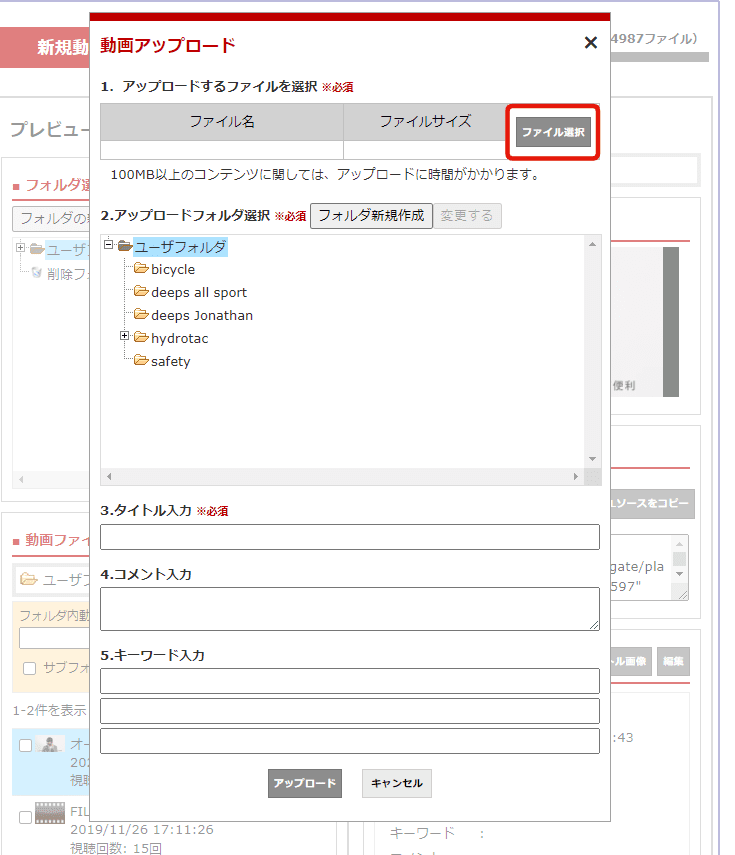 動画のアップロードが完了すると下記に貼り付け用HTMLソースが表示されます。
こちらサイズを選択してHTMLソースをコピー、商品ページ内に設置を行います。
動画のアップロードが完了すると下記に貼り付け用HTMLソースが表示されます。
こちらサイズを選択してHTMLソースをコピー、商品ページ内に設置を行います。
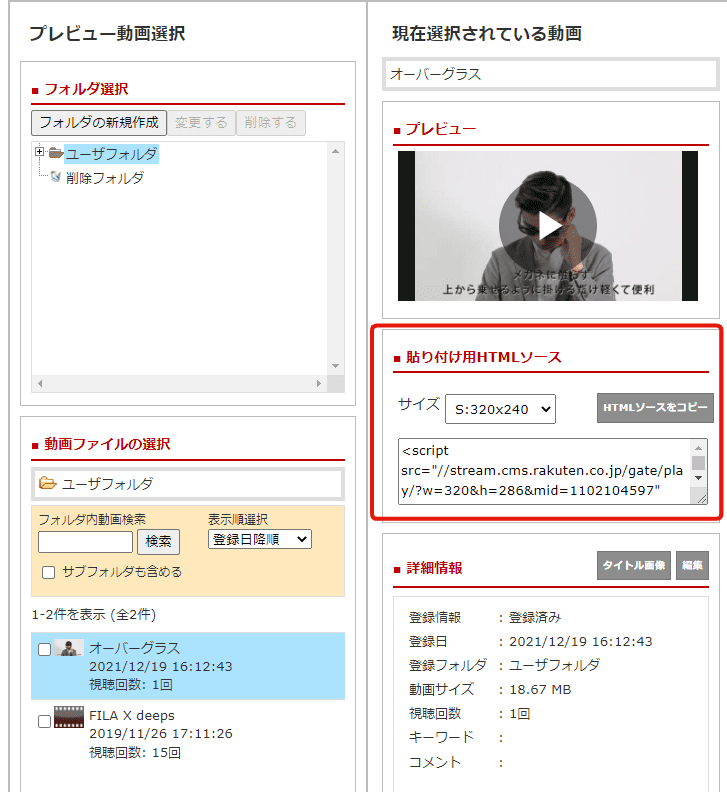 ソースをコピーしたらRMSの商品ページ編集画面の「動画(HTMLソース)」にペーストします。
ソースをコピーしたらRMSの商品ページ編集画面の「動画(HTMLソース)」にペーストします。
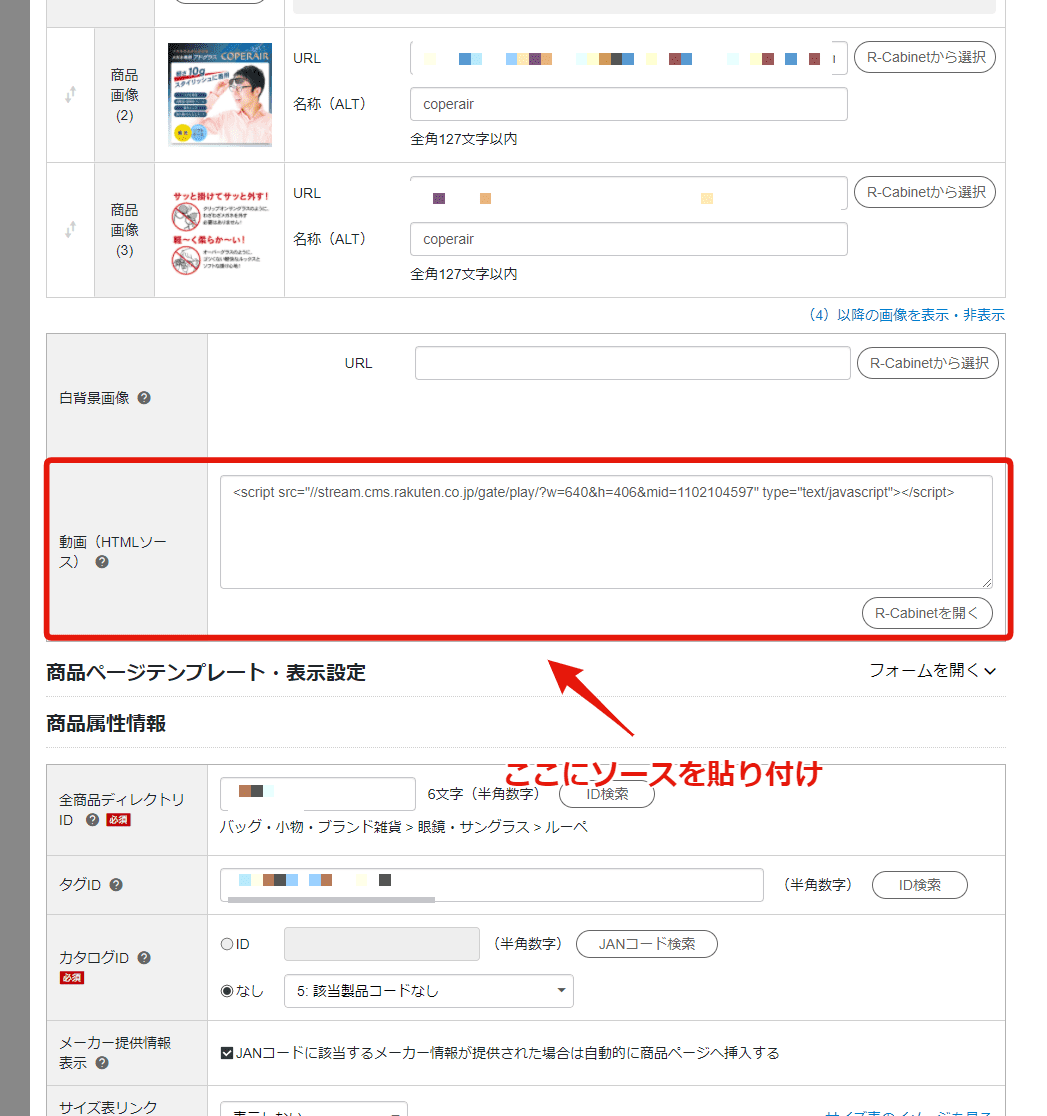 こちらで完了です。
PCはカート横の画像の最下部に、スマホはフリック画像の最後尾に動画が掲載されます。
こちらで完了です。
PCはカート横の画像の最下部に、スマホはフリック画像の最後尾に動画が掲載されます。
楽天GOLDで動画の登録を行う場合
次は楽天GOLDに動画を保存して設置を行う方法です。 こちらだと商品販売説明文内に動画が掲載されますのでよりユーザーの目に入りやすくなります。 掲載方法ですがまず動画をyoutubeチャンネルにアップします。 (youtubeチャンネルが無い場合はアカウントを作成してください。) 次にアップされた動画の下部にある「共有」をクリックします。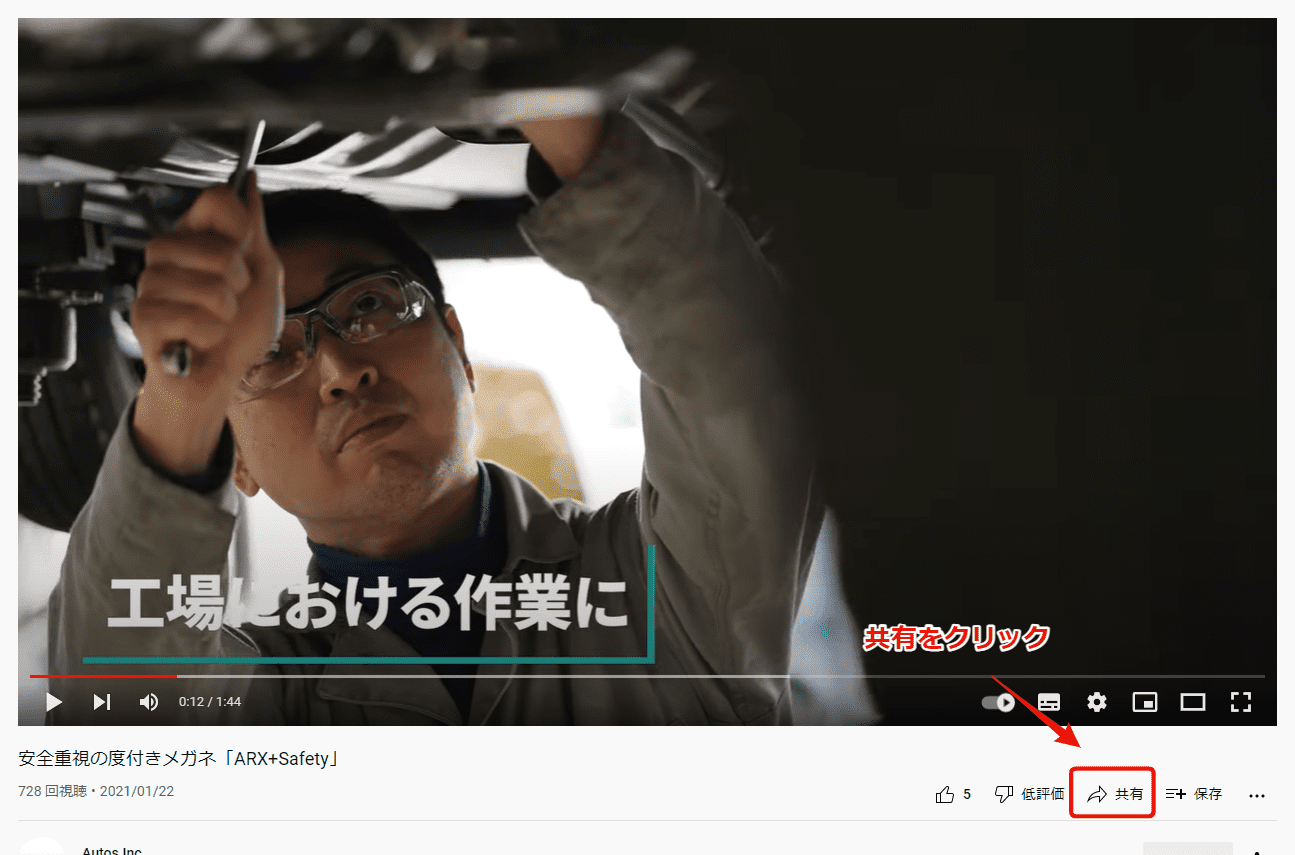 次に「埋め込む」をクリック
次に「埋め込む」をクリック
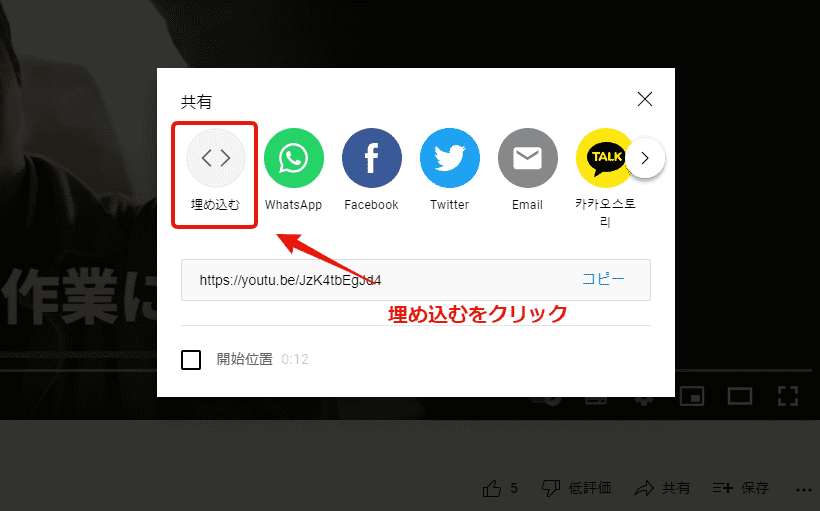 右側にソースコードが表示されるのでここをコピーします。
右側にソースコードが表示されるのでここをコピーします。
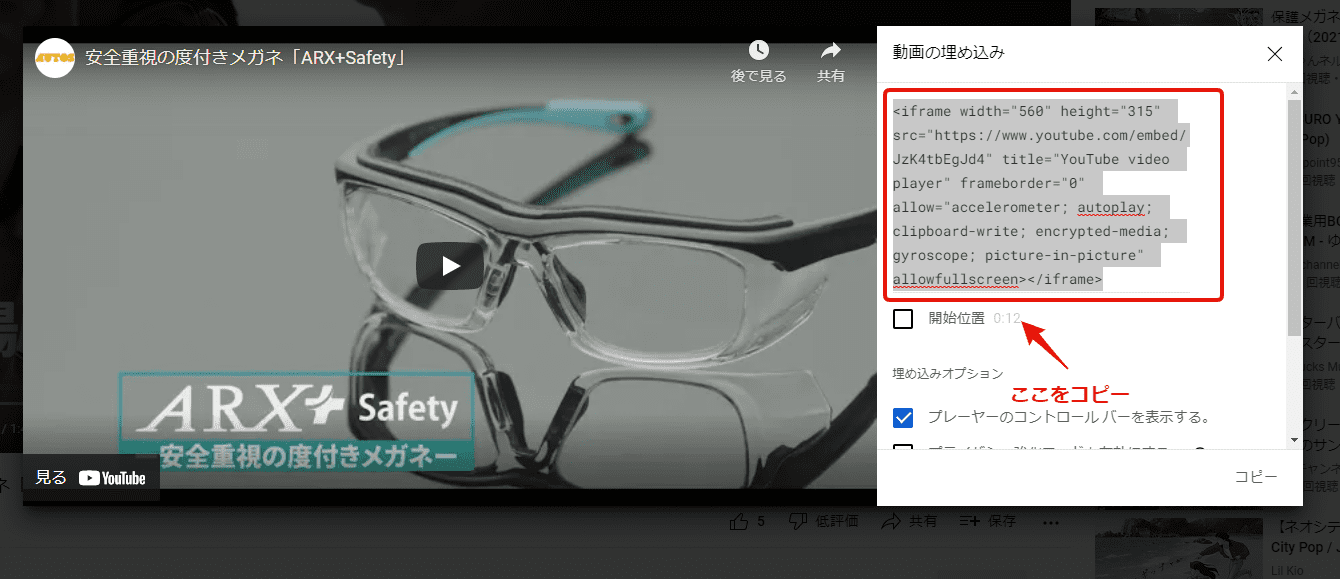 ここまでできたら次にHTMLファイルを作成し楽天GOLDにアップします。
下記のソースコードを使うのですが赤字の箇所だけ修正してください。
タイトル=こちらは動画のタイトルを入力してください。
iframe=先ほどyoutubeでコピーしたソースコードをここに貼り付けてください。
ここまでできたら次にHTMLファイルを作成し楽天GOLDにアップします。
下記のソースコードを使うのですが赤字の箇所だけ修正してください。
タイトル=こちらは動画のタイトルを入力してください。
iframe=先ほどyoutubeでコピーしたソースコードをここに貼り付けてください。
<html>
<head>
<meta http-equiv="expires" content="">
<meta http-equiv="Content-Type" content="text/html; charset=EUC-JP">
<meta http-equiv="Content-Language" content="ja">
<title>タイトル</title>
<style>
*{margin:0;padding:0;}
</style>
<script type="text/template" name="rat" id="ratAccountId" value="1"></script> <script type="text/template" name="rat" id="ratServiceId" value="5"></script> <script type="text/template" name="rat" id="ratSiteSection" value="gold"></script> <script type="text/template" name="rat" id="ratAdobeSiteSection" value="shop"></script> <script type="text/template" name="rat" id="ratPageType" value="gold"></script> <script type="text/javascript" src="https://r.r10s.jp/com/rat/js/rat-cdn.js" async defer></script></head>
<body>
<iframe width="700" height="394" src="https://www.youtube.com/url" frameborder="0" allow="accelerometer; autoplay; encrypted-media; gyroscope; picture-in-picture" allowfullscreen></iframe>
<script type="text/javascript" src="https://r.r10s.jp/com/js/d/pa/pa3.min.js" async defer></script></body>
</html><iframe width="650" height="365" src="https://www.rakuten.ne.jp/gold/ショップID/ファイル名" frameborder="0"></iframe><br><br>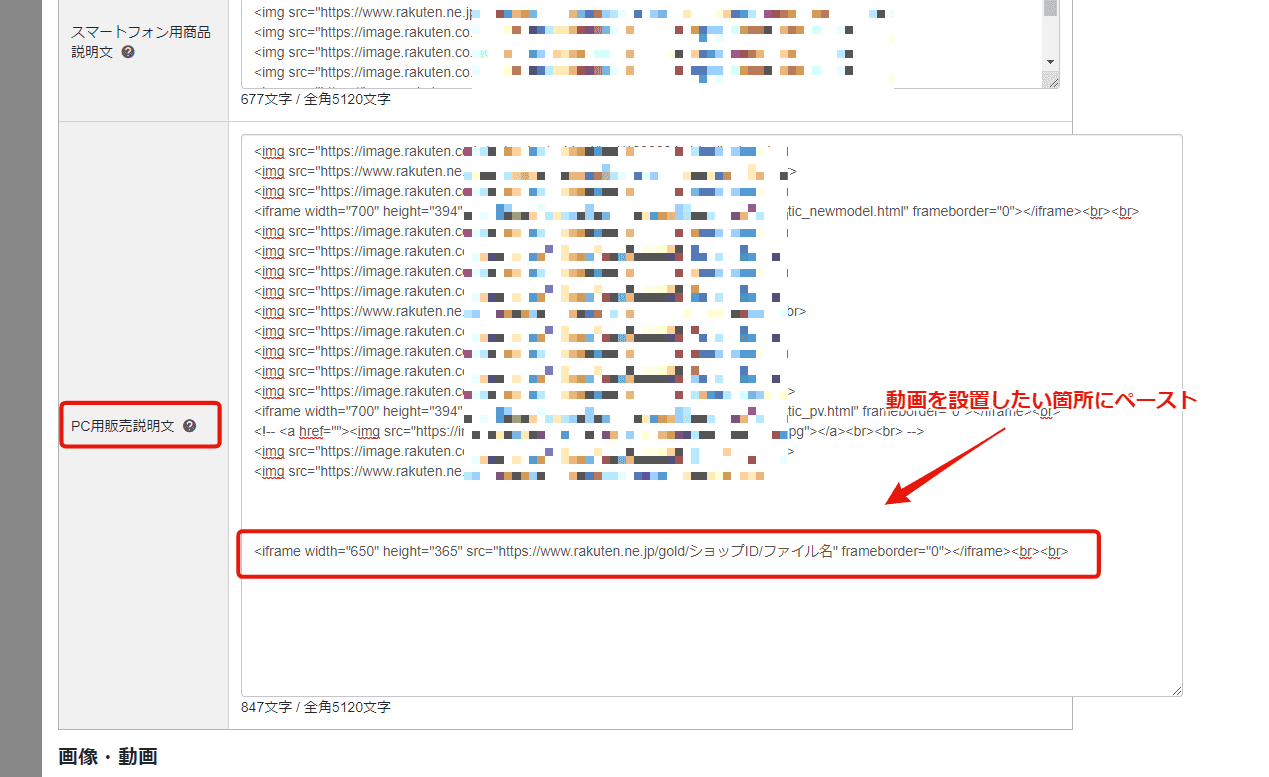 こちらで完了です。
実際にブラウザで確認してきちんと設置ができているか確認してみてください。
また、大前提として楽天のガイドラインで外部リンクへの導線を設置することは禁止されておりますので
事前に外部リンク申請より申請を行い、youtube動画の設置を行ってください。
外部リンク申請は下記より行えます。
RMSトップ>店舗様向け情報・サービス>3 各種申請・設定変更>外部リンク申請
こちらで完了です。
実際にブラウザで確認してきちんと設置ができているか確認してみてください。
また、大前提として楽天のガイドラインで外部リンクへの導線を設置することは禁止されておりますので
事前に外部リンク申請より申請を行い、youtube動画の設置を行ってください。
外部リンク申請は下記より行えます。
RMSトップ>店舗様向け情報・サービス>3 各種申請・設定変更>外部リンク申請
動画活用で売上が上がった事例のご紹介
弊社のクライアント様で実際に動画を活用して売上向上につながった事例をいくつかご紹介します。商品の使い方を解説した動画
ブラインドを販売しているクライアント様の事例です。 購入後にどのように商品を取り付け方法や取り付けイメージを解説した動画を商品ページ内に設置しました。 動画設置後、転換率が約180%向上し売上の方も大きく改善しました。 取り付け方法や実際の取り付けイメージなど購入前の不安の払拭、また、購入後のイメージをより沸かせることができ 売上向上につながった好例となります。 また、購入後のお客様のサポートというところでも貢献しております。商品の魅力を伝える動画
こちらはアパレルを販売しているクライアント様での事例です。 こちらのクライアント様ではベーシックながらも素材やディテールにこだわりを持った商品が売りでした。 ただ、アパレルの場合は静止画だけだとどうしても素材感や動いた時の雰囲気など伝わりづらく、また、オンラインだと試着ができないため サイズ感などの不安もあります。 こちら着用シーンの動画を作成しディテールの説明や動いた時の素材感などを動画で解説した結果、 転換率が約200%向上し売上も大きく改善しました。 オンラインの場合、店舗と違って試着ができないためサイズ感や素材感を気にするユーザーが多いです。 動画を用いることでこれらの購入前の不安の払拭につながり転換率が改善したといえるかと思います。動画をうまく活用してネットショップの売上向上を図りましょう
いかがでしたでしょうか? 動画を活用することで多くのメリットがあるといえます。 商品の魅力をより伝えるために是非動画を活用してみてください。 株式会社ALL WEB CONSULTINGでは商品動画制作や商品ページ制作、 EC担当者育成の研修会なども行っております。 無料相談も随時行っておりますのでネットショップの売上向上などにお悩みの方は是非一度ご相談ください。
無料でWEBマーケティングの
ノウハウをお話しています
WEB集客やネットショップ運営などでお悩みがあれば一度ご相談ください。ご相談は無料で行なっております。
通販お役立ち資料無料ダウンロード
この記事を書いた人
株式会社ALL WEB CONSULTING
代表取締役
江守 義樹(えもり よしき)
WEB解析士協会 上級WEB解析士
ネットショップ店長として0ベースからショップ運営を行い約1年で月商1,000万規模のショップに育成。
その後、ECサイト専門のコンサルティング会社に勤務し、月商数億規模のサイトから立ち上げたばかりの小規模なサイトまで数百社のECサイトのサポートを行う。
2018年に前身であるLOCUSコンサルティングを創業。
2020年ECサイト・ネットショップ支援に特化した株式会社ALL WEB CONSULTINGを創業し代表取締役に就任。
データアナリストとしてサイト解析を軸にした戦略的なSEO対策、サイト制作、WEBプロモーション、などEC支援全般のスペシャリストとして活動中。

マーケティングチーム

ALL WEB CONSULTINGのマーケティングチームです。
全国のネットショップをエンパワーメントするをミッションに、各専門家が集まってECサイトの支援を行っています。楽天・Amazonなどのモール系ECから自社ECまであらゆるECに役立つ情報を発信していきます。





 03-6276-8654
03-6276-8654





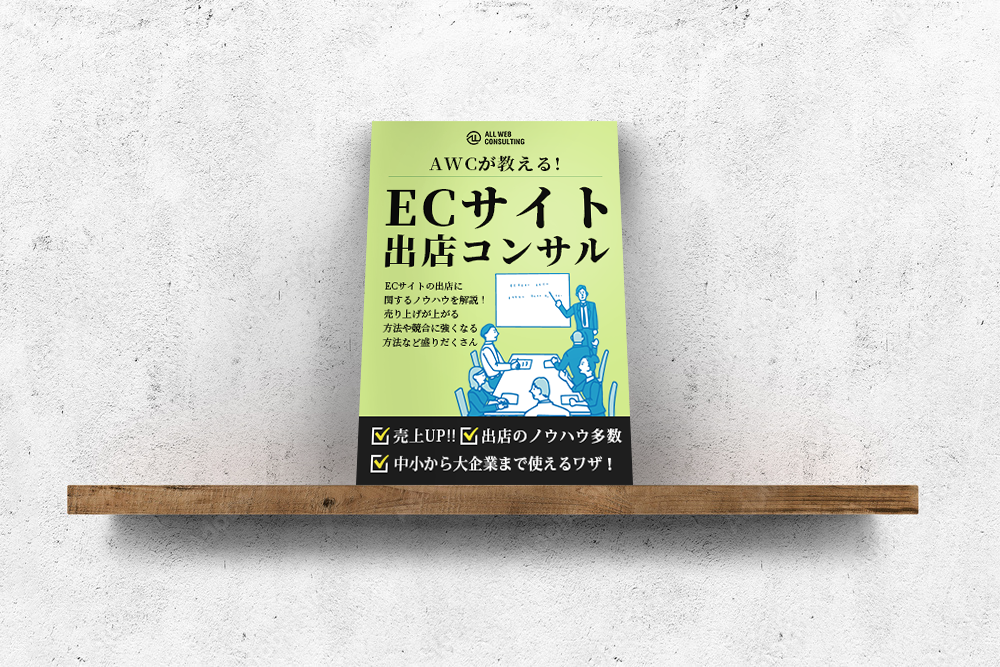
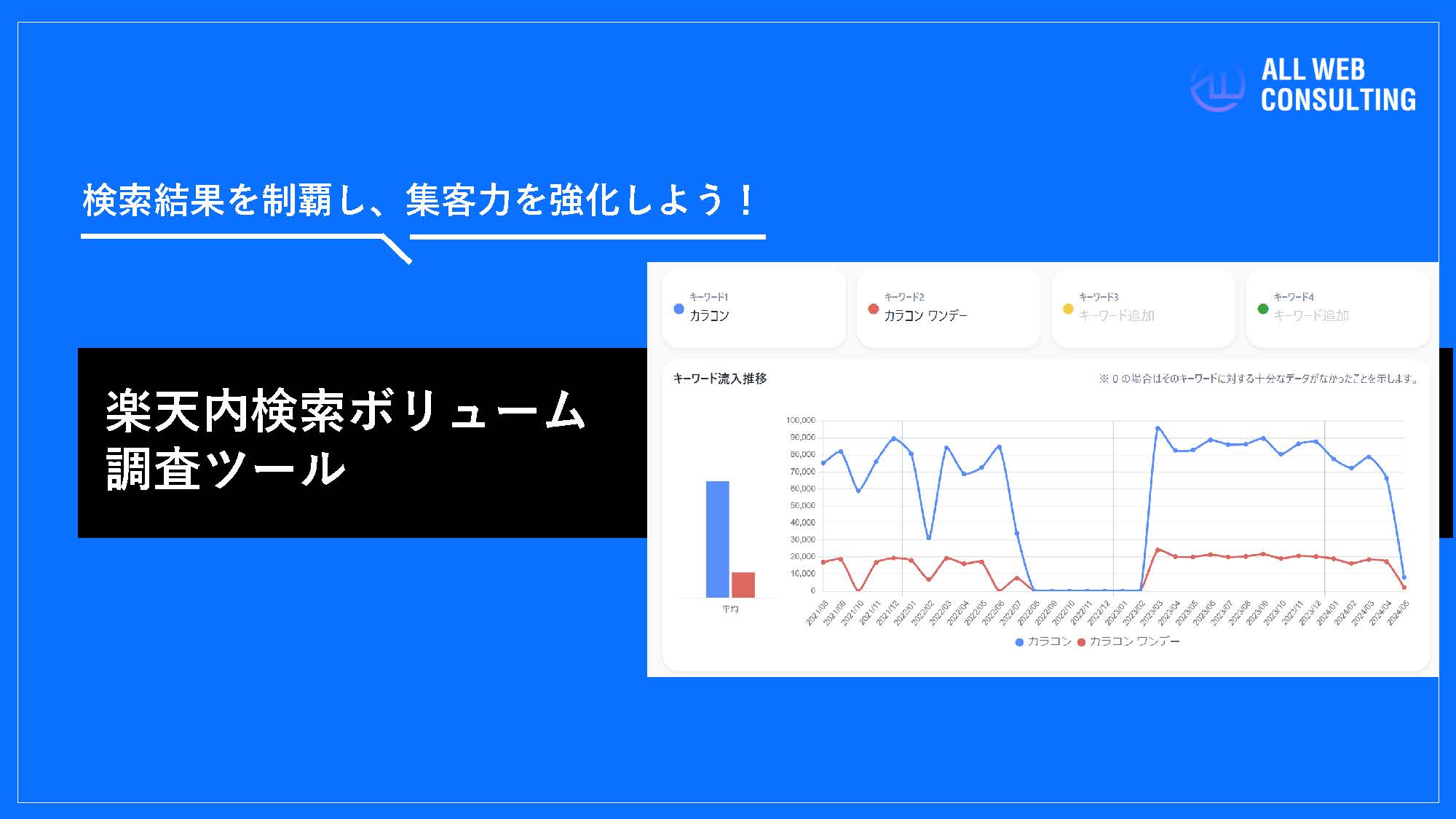



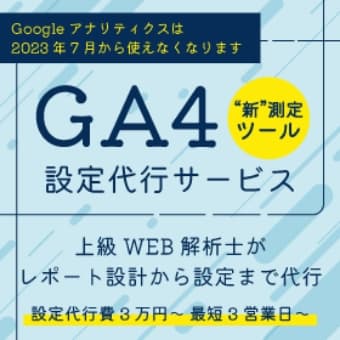



 カテゴリー
カテゴリー